Cum de a actualiza ferestrele cu DirectX 7 în mod automat și manual
Pasul unu: Aceasta definește versiunea curentă a programului
- Înainte de a începe să direcționeze actualizarea X este necesară pentru a stabili ce versiune este instalată pe acest punct în dvs. windose sistemul de operare. Pentru a face acest lucru, mergeți la „Start“ Bara de instrumente Acces rapid și se referă la programele de opțiuni „Standard“, care se numește „Run.“ Puteți deschide meniul direct prin apăsarea simultană pe tastatură tasta rapidă «R» + «tasta Windows Logo“
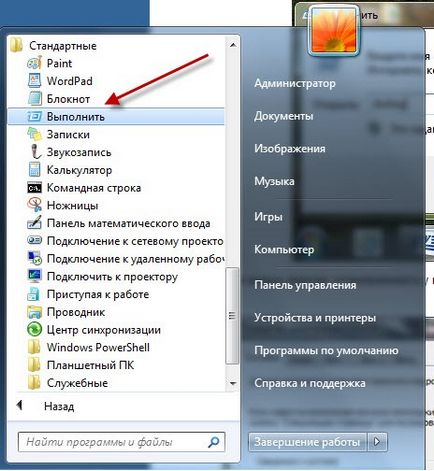
- O casetă de dialog va apărea, în coloana pe care doriți să introduceți o comandă «dxdiag» și confirmați alegerea prin apăsarea «Ok».

- O fereastra se va deschide, care se numește „diagnostic Direct X». Dispunerea „Sistemul“ poate fi găsit pe biți, și asamblarea sistemului său de operare, iar versiunea curentă de DirectX. În cazul în care computerul execută o versiune anterioară, care este incompatibil cu Windows 7, ar trebui să fie eliminate manual pentru actualizări ulterioare.
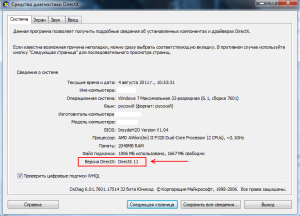
Al doilea pas: automat de actualizare
- Puteți actualiza x directe, folosind capacitățile încorporate ale Windows 7. Procesul în acest caz, se va realiza cu ajutorul serviciului „Update Center“. Pentru a face acest lucru, aveți nevoie doar de acces la Internet.
- Găsiți „Centrul“ poate fi în „Taskbar“, lângă pictograma ceas. După ce a început „Update Center“ trebuie să fie selectate și executați „Check for Updates“.
- Procesul poate dura o anumită perioadă de timp de la 30 secunde până la câteva minute. După căutare este necesară pentru a găsi actualizările disponibile în versiunea corespunzătoare și a pus o DirectX casetă de selectare în fața inscripțiile corespunzătoare. Așteptați finalizarea procedurii, sistemul de operare ar trebui să reporni automat. Dacă, din anumite motive, acest lucru nu se întâmplă, atunci acesta trebuie să fie făcut manual, prin intermediul „Start“ sau folosind «Reset» buton.
actualizare manuală
- Puteți actualiza folosind programul DirectX de instalare în fișierul dacă acesta este pe hard disk sau pe un suport amovibil. Este important să fie încrezător în fiabilitatea sursei, de unde a fost dus direct sau descărca fișierul de instalare.
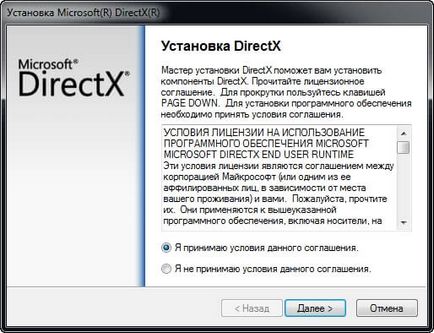
- Executați fișierul de instalare, trebuie să acceptați „License Agreement“, faceți clic pe „Next“ și așteptați până când instalarea este finalizată.
- În cazul în care fișierul de instalare se află în arhiva 7Zip, WinRAR sau orice alta, atunci procedura va fi puțin diferit. Trebuie să găsim pe unitatea de sistem de folderul computer care conține DX și toate componentele sale, si decomprima arhiva cu înlocuirea fișierelor direct în ea. După repornirea calculatorului, sistemul de operare va fi actualizat toate informațiile despre DirectX.
Actualizări prin Internet
După ce instalarea este completă, de așteptare pentru încărcare toate bibliotecile dinamice și drivere, sistemul va reporni automat. Dacă după câteva minute după instalarea este completă, repornire nu se întâmplă, trebuie să reporniți manual computerul.

Ce se întâmplă dacă după problemele de actualizare nu au dispărut?
În cazul în care ați actualizat cu succes DirectX de pe site-ul Microsoft, iar atunci când începe jocuri se încarcă toate același ecran negru, nu vina imediat programatori și dezvoltatori, este posibil ca în cerere vina sa produs ca urmare a rupturii unei conexiuni la Internet sau instalarea incorectă. Uneori calculator în sine rapoarte lipsesc componente sau pentru a rula aplicații care îi lipsesc anumite biblioteci sau drivere partajate. Numele exact al tuturor elementelor necesare pentru a scrie pe o bucată de hârtie, deoarece acestea joacă un rol crucial în rezolvarea problemei. DX-on-uri au extensia «.dll» format, fișierul lipsă acest tip de mesaj se spune că este necesar să descărcați și să adăugați direct la registrul sistemului de operare Windows 7.

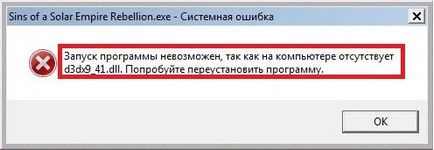
Refresh DX este posibil chiar și pe un calculator fără acces la Internet. Pentru a face acest lucru, trebuie mai întâi să descărcați de pe orice alt dispozitiv conectat la rețea, un pachet special de distribuție de pe site-ul oficial Microsoft și arunca fișierul de instalare pe un suport amovibil, cum ar fi o unitate flash obișnuită. Apoi transferați la PC-ul și de acolo pentru a efectua procesul de actualizare urmând toate instrucțiunile din programul de instalare. Sistemul de operare trebuie să fie repornită. Apoi, în modul descris în prima etapă a acestui articol, asigurați-vă că informațiile de registru a fost actualizat la computer are cea mai recentă versiune a actualului DX